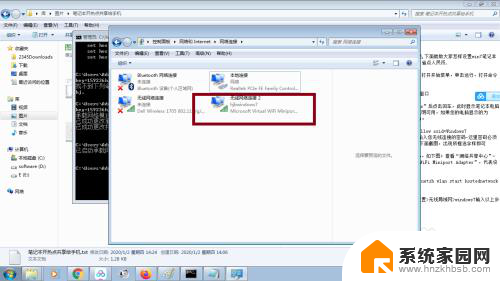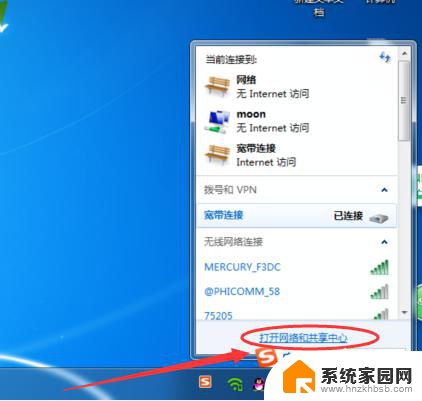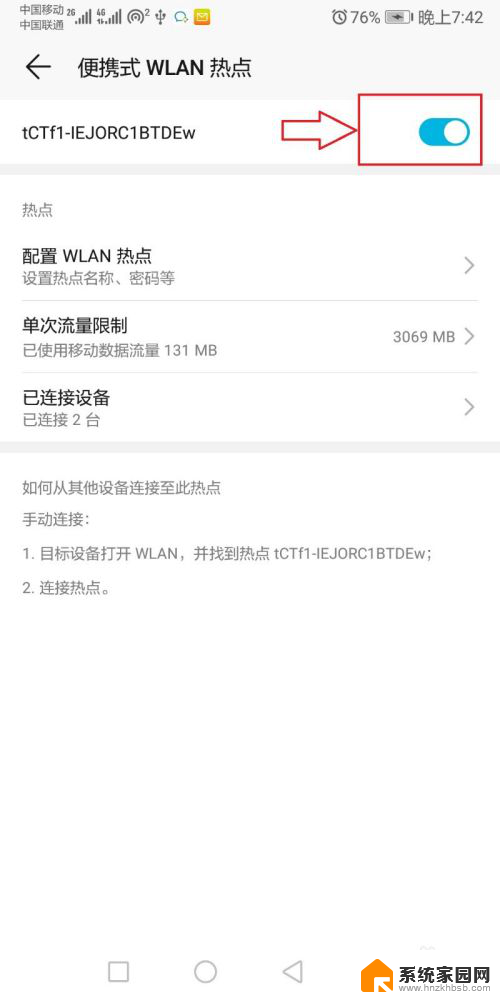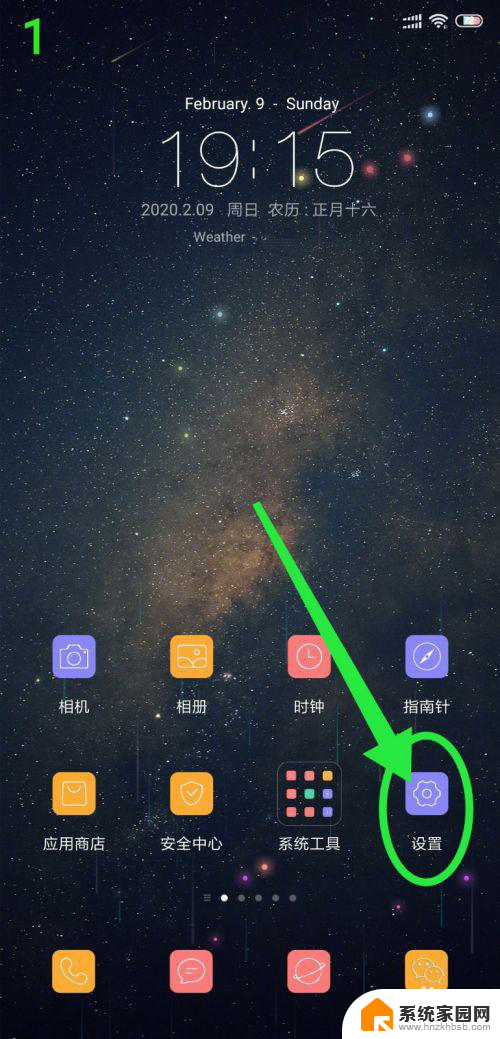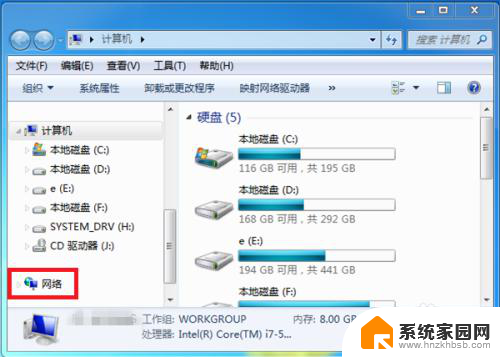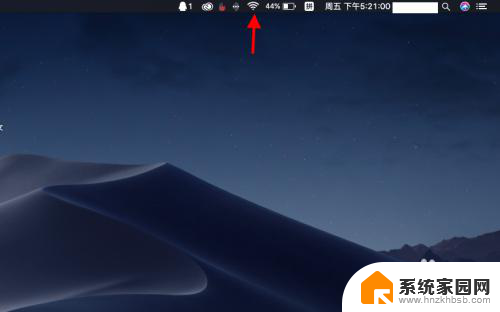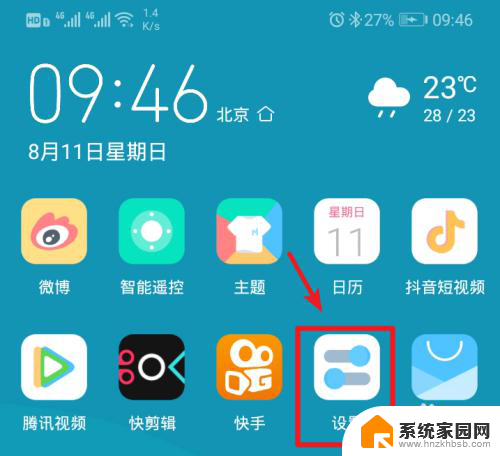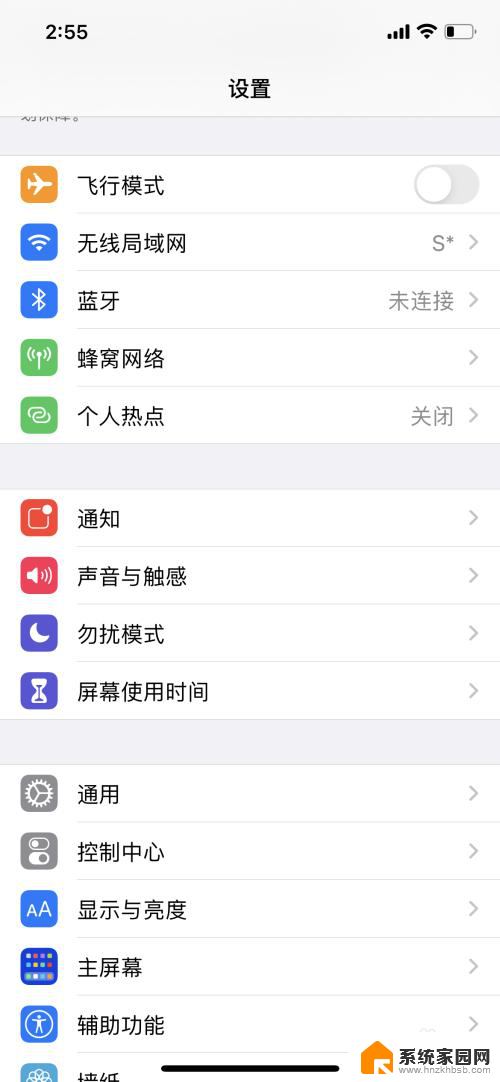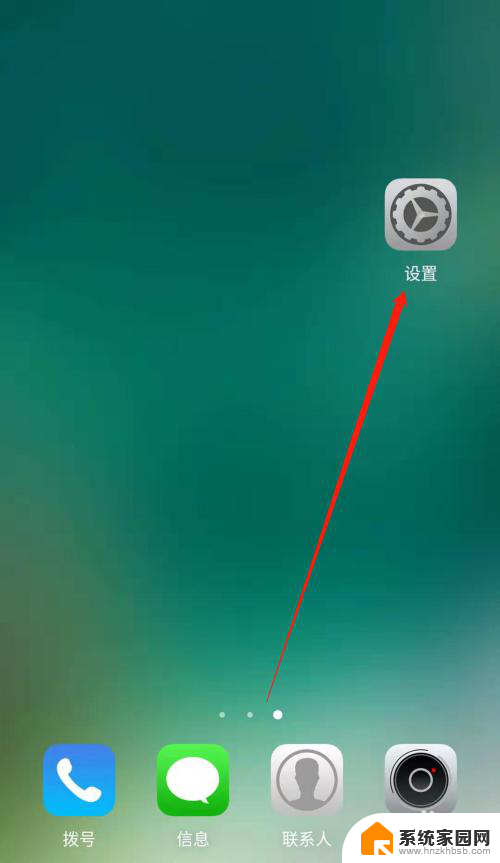手机连电脑热点无法上网 笔记本设置热点手机连接上不了网解决方法
如今手机已经成为人们生活中不可或缺的伙伴,我们几乎可以通过手机实现各种需求,当手机无法连接电脑热点上网时,我们可能会感到非常困扰。同样的当我们尝试将笔记本设置为热点,却发现手机无法连接上网时,也会让我们感到十分苦恼。在面对这些问题时,我们需要寻找解决的方法,以便继续享受便捷的网络世界。接下来我们将讨论一些解决手机连电脑热点无法上网和笔记本设置热点手机连接上不了网的有效方法。
步骤如下:
1.手机打不开网页,这时我们检查手机端:显示无线网已经连接;检查电脑端发现热点并没有被禁用-处于开启状态。
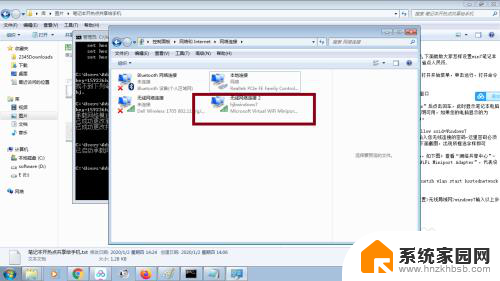
2.打开网络共享中心>更改适配器设置,找到本地连接(您的宽带的名称)。右击打开下拉面板单击属性打开属性对话框。
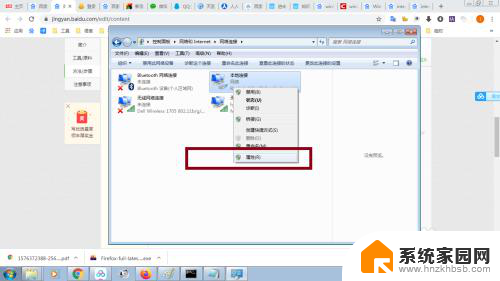
3.在打开的本地连接对话框中切换到“共享”选项,在下方的家庭网络连接的下拉列表中选择“无线网络连接2”。
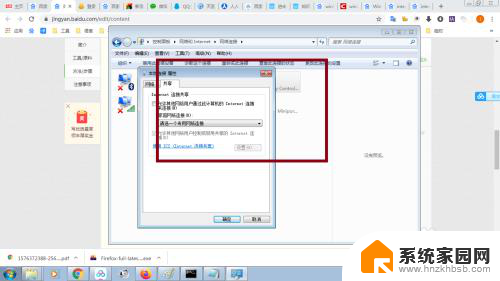
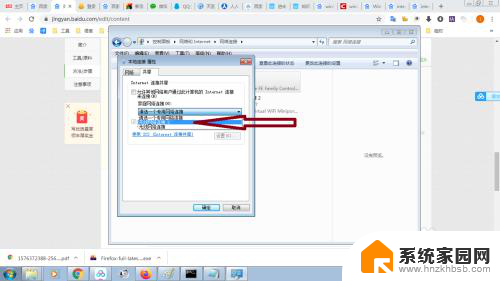
4.将“允许其他网络用户通过此计算机的internet连接来连接”前方的复选框打上“对勾”,点击确定保存设置。
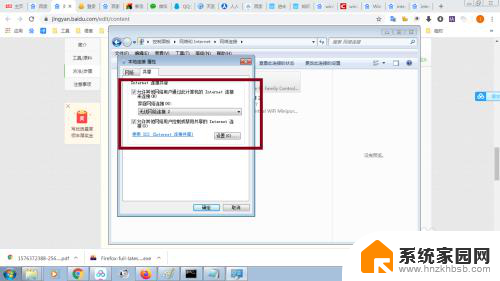
5.通常来说,笔记本会出现如下图弹窗“internet连接共享访问被启用时出现了一个错误”这是因为windows系统为了用户安全设置的防火墙默认禁止分享网络
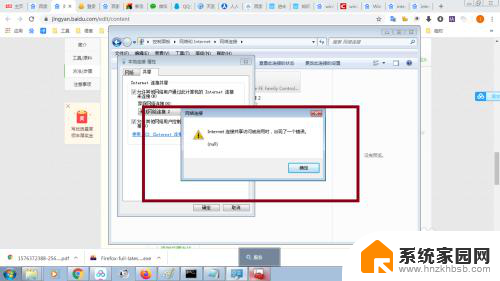
6.使用快捷键“win+R”,输入“services msc”,点击确定打开本地服务面板
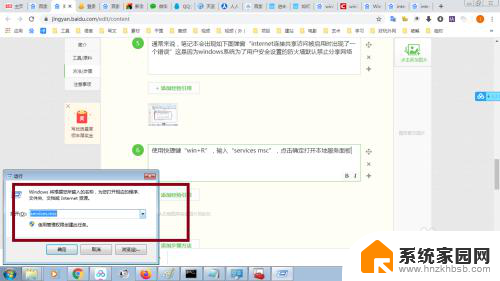
7.下拉面板找到“windows firewall(即电脑防火墙)”,在手动打开模式下。右击点击启动,然后2、3、4、5步骤设置共享网络,此时手机即可正常浏览网页.
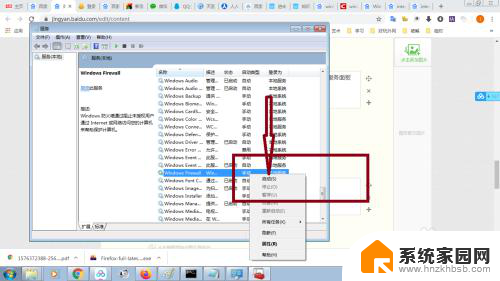
以上是关于手机无法通过电脑热点上网的全部内容,如果您遇到相同情况,您可以按照以上方法来解决。